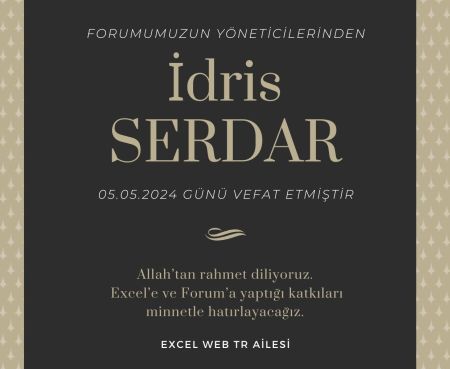- Katılım
- 13 Ekim 2004
- Mesajlar
- 16,058
- Excel Vers. ve Dili
-
Excel 2010-32 bit-Türkçe
Excel 365 -32 bit-Türkçe
Bu başlığa ilk soruyuda ben sormak istiyorum.
Aşağıdaki resimde görüldüğü gibi A sütununda malzemeler ve B sütununda da bu malzemelere karşılık gelen sayısal değerler mevcuttur. D sütununda kategorilere ayrılacak malzemelerin alacağı renkler, E sütunundada kategori alt limitleri mevcuttur.
Sorumuz; A ve B sütunlarındaki verileri E sütunundaki alt limit değerleri dikkate alınarak D sütunundaki renklere göre nasıl renklendirebiliriz? Oluşmasını istediğimiz görünüm G ve H sütundaki gibi olacaktır. Soruya hem fonksiyonlar hemde VBA ile üreteceğiniz çözümlerinizi paylaşmanızı rica ederim. Çözümünüze yardımcı olması açısından ayrıca bir dosyada ekliyorum. En sonunda bende kendi üretmiş olduğum çözümü sizlerle paylaşacağım.
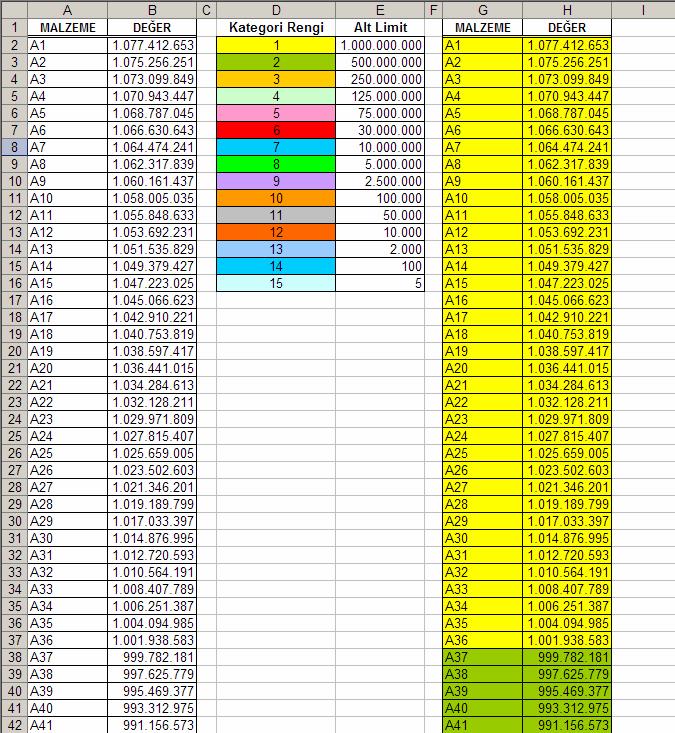
Aşağıdaki resimde görüldüğü gibi A sütununda malzemeler ve B sütununda da bu malzemelere karşılık gelen sayısal değerler mevcuttur. D sütununda kategorilere ayrılacak malzemelerin alacağı renkler, E sütunundada kategori alt limitleri mevcuttur.
Sorumuz; A ve B sütunlarındaki verileri E sütunundaki alt limit değerleri dikkate alınarak D sütunundaki renklere göre nasıl renklendirebiliriz? Oluşmasını istediğimiz görünüm G ve H sütundaki gibi olacaktır. Soruya hem fonksiyonlar hemde VBA ile üreteceğiniz çözümlerinizi paylaşmanızı rica ederim. Çözümünüze yardımcı olması açısından ayrıca bir dosyada ekliyorum. En sonunda bende kendi üretmiş olduğum çözümü sizlerle paylaşacağım.
Ekli dosyalar
-
37.9 KB Görüntüleme: 110
Son düzenleme: